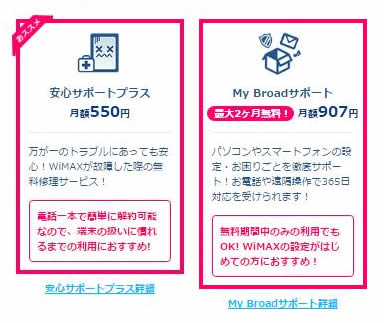どうも! 管理人のヒロヒロです。ポケットWi-Fiの【Broad WiMAX】に申し込みをして、機種【W04】が届いたので、スマホとの接続方法を解説していきます。
具体的な申し込みの方法などは、下記の記事を参考にしてください。
Speed Wi-Fi NEXT 【w04】とスマホの接続方法!

①機種【W04】本体の電源を入れる前に!
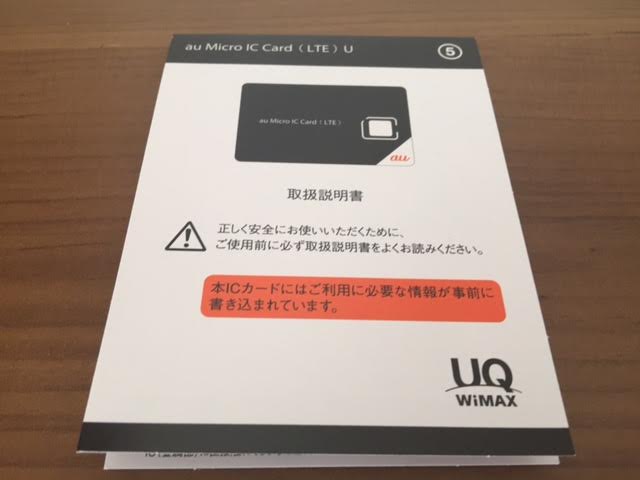

本体には、ICカードを入れないと使用できませんので、先にICカードを取り出します。
(注意)金属部は非常にデリケートなので、素手でベタベタと触らないようにして下さい。(微妙の静電気でも破損することもあります)
②機種【W04】側面のカバーを外してICカードを入れる


ICカードは、上の画像と同じように金属部分が上になるようにして、奥までカチッとなるぐらい丁寧に押し込んでください。
③電源ボタンを長押して電源を入れます。

製品は充電されている状態で届くのですが、画面でバッテリーが少ない、もしくは電源が入らない場合は、しばらく充電してから使用してみてください。
電源が入って数分後に電波を受信しますので、下記の画面のようにアンテナが2本以上、表示されているか確認してください。↓
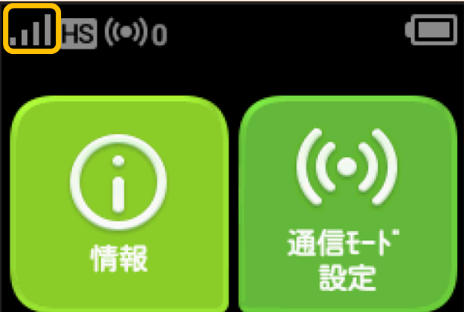
もしも10分以上が経過しても、圏外のままの状態であれば、電源ボタンを長押して[再起動]して、もう一度電波を確認してみて下さい。
それでも解消されないのであれば、付近の電波が弱いか端末に何かしらの不具合が発生している可能性がありますので、Broad WiMAXのお客様サポート窓口まで連絡してみてください。(詳細はこちら←)
④SSIDとパスワードの確認とスマホの接続方法

機種【W04】の電源を入れてから、「かんたん設定」→「次へ」→「手動設定」を選択すると、SSIDとパスワードがが表示されます。↓
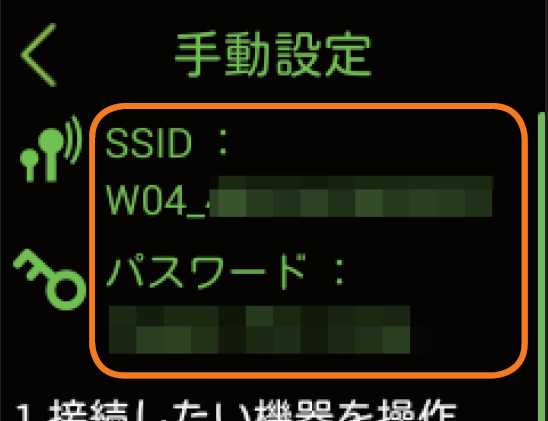
↑
(重要)上記の画面を表示させたら、次はこのSSIDとパスワードを元にして、スマホと機種【W04】を接続しますので、SSIDとパスワードの画面を消さずに今度はスマホを操作していきます。
④-1 iPhone / iPad / iPod touchの設定

↓
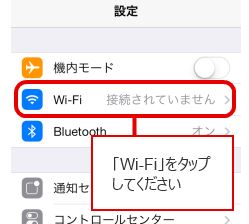
↓
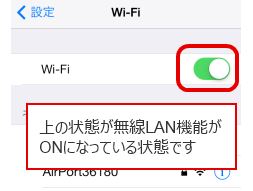
「W04_」から始まるネットワークが表示されるのでそれをタップします。
↓
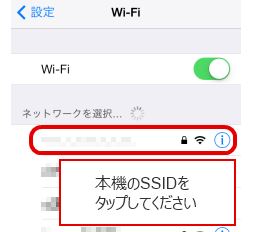
機種【W04】のパスワードをここに入力します。
↓
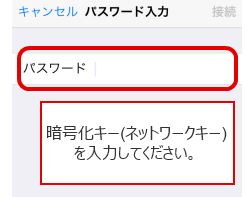
チェックマークが出れば接続完了です。
↓

④-2 Androidの設定
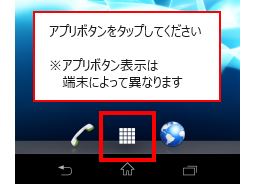
↓
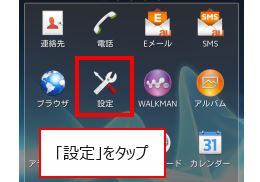
↓
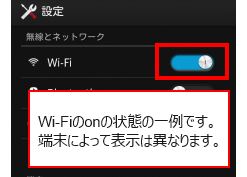
「W04_」から始まるネットワークが表示されるのでそれをタップします。
↓
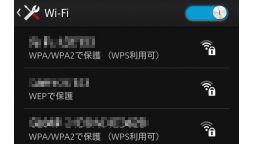
機種【W04】のパスワードをここに入力します。
↓
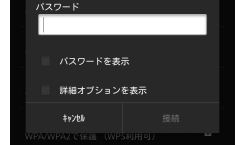
チェックマークが出れば接続完了です。
↓


パスワードの入力ミスは非常に多いので、何度も確認してから入力して見てください。それでも接続できなければ、Broad WiMAXのお客様サポート窓口まで連絡して見てください。(詳細はこちら←)
参考:機種【W04】をパソコンやゲーム機などと接続する方法はこちら←
機種【W04】は、いろいろな会社が取り扱っていますけど、私は長期間の使用をするのであれば、1番安い【Broad WiMAX】で契約しました。
おすすめ記事
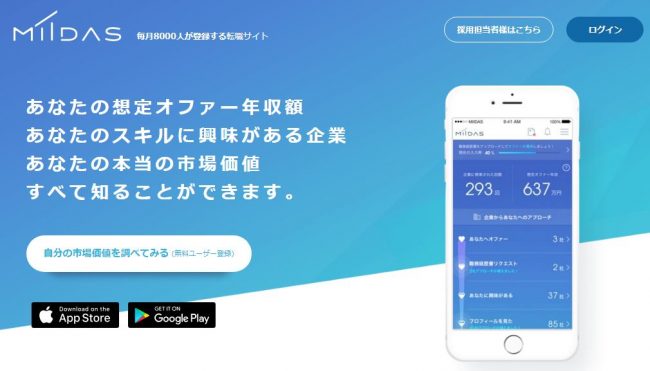


最新情報をお届けします
Twitter で「沖縄が東京に住むと、」をフォローしよう!
Follow @okinawa101602